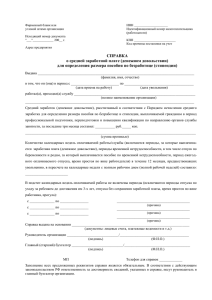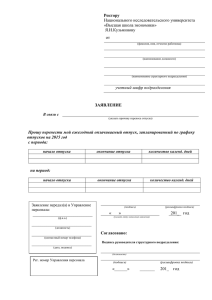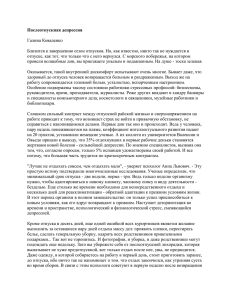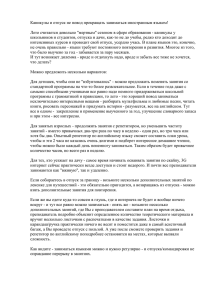SfVacEdit
реклама
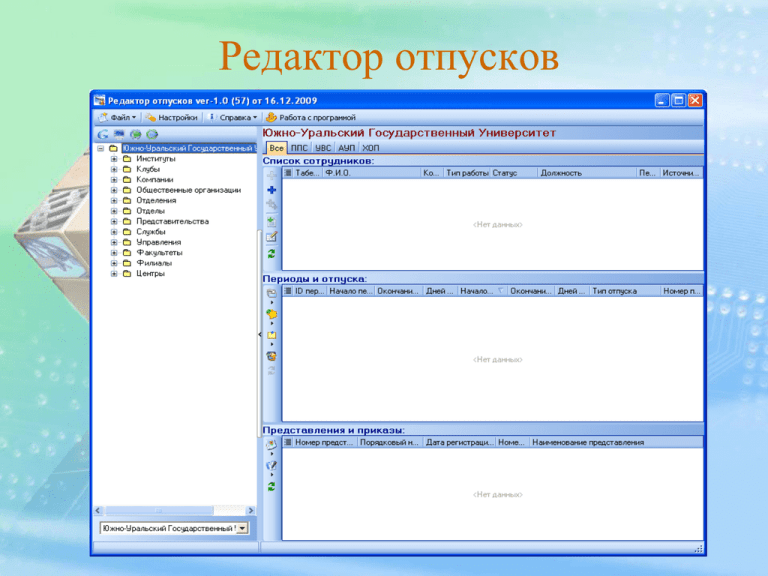
Редактор отпусков Меню. Режимы ввода отпусков Краткий обзор работы с программой. Отчеты по отпускам. История и возможность сообщить о найденных неисправностях в программе. Выход из программы Все изменения и новинки в данной и предыдущих версиях программы. Вызывается при нажатии клавиши «F11» Кто писал программу и как с этим человеком возможно связаться. Вызывается при нажатии клавиши «F1» Меню. Настройки. Здесь вы можете выбрать тот стиль ввода который удобен вам. Этап 1. Дерево подразделений. В первую очередь в «Дереве подразделений» выбираем подразделение в котором работает сотрудник. Для быстрого поиска можем воспользоваться окном, которое находиться снизу дерева. Этап 2. Список сотрудников. Для удобства поиска сотрудника можно выбрать персонал к которому он относиться. В списке сотрудников ищем нужного нам сотрудника. Контекстное меню списка сотрудников Добавить всем сотрудникам ППС одинаковые периоды разом. Работает только если выбрана вкладка ППС. Добавить всем сотрудникам (в зависимости от того на какой вкладке мы находимся) следующие периоды. Обновление списка сотрудников. Заполнение информации о больничных и внесение табельного номера. Дает возможность добавить на все подразделение не только одинаковые периоды, но и дополнительно к ним отпуска, представления с добавление в один приказ. Этап 3. Периоды и отпуска. Информация о периоде к которому относиться отпуск. Если в строке встречается дважды один и тот же период, значить дни положенные для отпуска в этот период разбиты на отпуска в разное время. Информация об отпуске взятом в период к которому он относиться. Отпуска не могут пересекаться. Количество дней в отпуске не может превышать дней отпуска данных ему за текущий период. Номера приказов, уже зарегистриров анных отпусков. Контекстное меню списка «периоды и отпуска» Работа с периодами. Ограниченный доступ по правам, только для инспекторов ОК разрешен доступ к добавлению, редактированию и удалению периодов. При создании периода, необходимо ввести даты начала и окончания периода и кол-во дней за данный период, которые может взять человек уходя в отпуск. Для удобной работы создана функция «Добавить следующий период» - автоматическое внесение периода на след. год с кол-вом дней отпуска как у предыдущего периода. Добавление отпуска происходит на выбранный период. Количество дней отпуска берется из свободных, еще не отгулянных дней в выбранном периоде. Добавить компенсацию можно только если у человека за период положено больше 28 рабочих дней. Добавить отпуск. Если после ввода у вас появилась предупреждающая надпись о невозможности ввода такого отпуска, внимательно проверти уже существующие отпуска. Этап 4. Создание представления. Созданный отпуск на который мы теперь создаем представление Необходимо выбрать подвид приказа на отпуск и при необходимости ввести основание. После чего нажать «ОК». Этап 5. Добавление представления в приказ. При создании первого отпуска изначально создаем новый приказ. Для этого нужно выбрать пункт «Создать приказ» и нажать «ОК». Представления и приказы Очень важно знать порядковый номер приказа, для просмотра. Здесь мы увидим список сотрудников которые входят в выбранный приказ. Просмотр приказа (ТФ) Добавление второго сотрудника в тот же приказ. Для того чтобы сотрудник попал в тот же приказ что и первый, не нужно создавать приказ заново, а просто выбрать приказ созданного ранее по «Порядковому номеру приказа» Представления и приказы Очень важно знать порядковый номер приказа, для просмотра. Здесь мы увидим список сотрудников которые входят в выбранный приказ. Теперь х двое. Просмотр приказа (ТФ) График отпусков После выбранных настроек обязательн о нажмите «Исправит ь отчет»